ANSYS教材 Workbench 121官方中文培训课程
ANSYS Workbench 12.1官方中文培训教程

Workshop 3 - Results
• You can also plot contours at specific frequencies. • Click RMB on the solution object and >Insert> Stress, Strain, or Deformation
– set the scoping to all faces on the beam – set the Spatial Resolution to Use Maximum – set the Orientation to Y Axis
Training Manual
ANSYS, Inc. Proprietary © 2009 ANSYS, Inc. All rights reserved.
• The Beam (3 m x 0.5 m x 25 mm) is made of Steel.
Constrain (Fix) Both Ends
ANSYS, Inc. Proprietary © 2009 ANSYS, Inc. All rights reserved.
WS3-2
July 2009 Inventory #002666
WS3-7
July 2009 Inventory #002666
Workshop 3 - Environment
– – – – – –
Training Manual
• In the Harmonic Response branch, apply one force to one edge.
There are two edges imprinted on the beam face. Switch to Edge selection mode as necessary and >Insert>Force. Use LMB and drag over surface to highlight to pick the applicable edge. Click “Apply” in the Details window In Details, change the “Defined By” to “Components” (i.e., XYZ). Enter 250 for “Y”. Leave Phase Angle = 0
AnsysWorkbench详解教程全解

2020/1/12
12
工具条
常用工具条 图形工具条
2020/1/12
13
结构树
结构树包含几何模型的信息和整个分析 的相关过程。
一般由Geometry、Connections、Mesh、 分析类型和结果输出项组成,分析类型里包 括载荷和约束的设置。
说明分支全部被定义 说明输入的数据不完整 说明需要求解 说明被抑制,不能被求解 说明体或零件被隐藏
操作界面介绍
2020/1/12
11
菜单
常用的几个菜单项为:
—“File > Save” 用来保存数据库文件:.dsdb —“File > Clean” 用来删除数据库中的网格或结果 —“Edit > Select All” 用来选取窗口中当前的所有实体 —“Units” 用来改变单位 —“Tools >options” 用来定制或设置选项
2020/1/12
14
属性窗口
属性窗口提供了输入数据的列表, 会根据选取分支的不同自动改变。
白色区域: 显示当前输入的数据。 灰色区域: 显示信息数据,不能
被编辑。
黄色区域: 未完成的信息输入。
2020/1/12
15
图形窗口
模型和结果都将显 示在这个区域中, 包括:
Geometry Worksheet PrintPreview ReportPreview
有限元模型
有限元模型 是真实系统理想化的数学抽象。
定义
真实系统
有限元模型
节点和单元
载荷
节点: 空间中的坐标位置,具有一定自由度和 存在相互物理作用。
单元: 一组节点自由度间相互作用的数值、矩阵 描述(称为刚度或系数矩阵)。单元有线、面或实 体以及二维或三维的单元等种类。
ANSYS Workbench 12.1官方中文培训教程

Workbench –Mechanical Introduction第一章简介B. ANSYS Workbench 简介Training Manual •什么是ANSYS Workbench?–ANSYS Workbench中提供了与ANSYS系统求解器的强大交互功能的方法。
这个环境提供了一个独特的CAD及设计过程的集成系统。
法这个环境提供了个独特的及设计过程的集成系统•ANSYS Workbench由多种的应用模块组成(例子):–Mechanical:利用ANSYS的求解器进行结构和热分析。
•网格划分也包含在Mechanical应用中。
–Mechanical APDL:采用传统的ANSYS用户界面对高级机械和多物理场进行分析。
–Fluid Flow (CFX):利用CFX进行CFD分析。
–Fluid Flow (FLUENT):使用FLUENT进行CFD分析。
Fl id Fl(FLUENT)–Geometry (DesignModeler):创建几何模型(DesignModeler)和CAD几何模型的修改。
Engineering Data:定义材料性能。
–Engineering Data–Meshing Application:用于生成CFD和显示动态网格。
–Design Exploration:优化分析。
()格行转–Finite Element Modeler (FE Modeler):对NASTRAN和ABAQUS的网格进行转化以进行ansys分析。
–BladeGen (Blade Geometry) :用于创建叶片几何模型。
–Explicit Dynamics:具有非线性动力学特色的模型用于显式动力学模拟。
Training Manual… ANSYS Workbench 简介•Workbench 环境支持两种类型的应用程序:–本地应用(workspaces):目前的本地应用包括工项目管理,工程数据和优化设计本机应用程序的启动完全在窗运行•本机应用程序的启动,完全在Workbench 窗口运行。
ANSYS_Workbench安世亚太中文培训资料

动力学分析简介M1-1M1-2动力学第一节: 定义和目的什么是动力学分析?•动力学分析是用来确定惯性(质量效应)和阻尼起重要作用时的结构或构件动力学特性的技术。
•“动力学特性”可能指的是下面的一种或几种类型:–振动特性-(结构振动方式和振动频率)–随时间变化载荷的效应(例如:对结构位移和应力的效应)–周期(振动)或随机载荷的效应M1-3总之,动力学分析有下列类型:Courtesy: NASA动力学动力学分析类型(接上页)•模态分析---确定结构的振动特性•瞬态动力学分析---计算结构对随时间变化载荷的响应•谐响应分析---确定结构对稳态简谐载荷的响应•谱分析---确定结构对地震载荷的响应•随机振动分析---确定结构对随机震动的影响M1-4动力学第三节: 基本概念和术语•通用运动方程•求解方法•建模要考虑的因素•质量矩阵•阻尼M1-5动力学-基本概念和术语运动方程•通用运动方程如下:[]{}[]{}[]{}(){}t F u K u C uM =++ •不同分析类型对应求解不同形式的方程–模态分析:设定F (t )为零,而矩阵[C] 通常被忽略;–谐响应分析:假设F (t )和u (t )都为谐函数,例如Xsin (ωt ),其中,X 是振幅,ω是单位为弧度/秒的频率;–瞬间动态分析:方程保持上述的形式。
其中:[M]= 结构质量矩阵[C]= 结构阻尼矩阵[K]= 结构刚度矩阵{F}= 随时间变化的载荷函数{u}= 节点位移矢量{ů}= 节点速度矢量{ü}= 节点加速度矢量M1-6动力学-基本概念和术语求解方法如何求解通用运动方程?•两种主要方法:–模态叠加法–直接积分法M1-7动力学-基本概念和术语求解方法(接上页)直接积分法•直接求解运动方程•在谐响应分析中,因为载荷和响应都假定为谐函数,所以运动方程是以干扰力频率的函数而不是时间的函数的形式写出并求解的•对于瞬态动力学,运动方程保持为时间的函数,并且可以通过显式或隐式的方法求解模态叠加法•确定结构的固有频率和模态,乘以正则化坐标,然后加起来用以计算位移解•可以用来处理瞬态动力学分析和谐响应分析•详见后面相关章节M1-8动力学-基本概念和术语求解方法(接上页)显式求解方法•也称为闭式求解法或预测求解法•不需要计算矩阵的逆•可轻松处理非线性问题(无收敛问题)•积分时间步Δt 必须很小,但求解速度很快(没有收敛问题)•对于短时间的瞬态分析有效,如用于波的传播,冲击载荷和高度非线性问题•当前时间点的位移{u}t 由包含时间点t-1的方程推导出来•有条件稳定: 如果Δt 超过结构最小周期的确定百分数,计算位移和速度将无限增加•ANSYS-LS/DYNA 就是使用这种方法,此处不作介绍隐式求解法•也称为开式求解法或修正求解法•要求矩阵的逆•非线性要求平衡迭代(存在收敛问题)•积分时间步Δt 可以较大,但因为有收敛问题而受到限制•除了Δt 必须很小的问题以外,对大多数问题都是有效的•当前时间点的位移{u}t 由包含时间点t 的方程推导出来•无条件稳定: Δt 的大小仅仅受精度条件控制, 无稳定性。
Ansys Workbench详解教程

2020/6/29
18
创建、打开、保存文档
File菜单或者工具条的 1、创建一个新文档。选择File—New命令。 2、 打开文档。选择File—Open命令。 3、保存文档。选择File—Save或Save As命令,
一般保存为.dsdb格式的文档。
2
有限元基本概念
概念
把一个原来是连续的物体划分为有限个单元,这些单元通过有
限个节点相互连接,承受与实际载荷等效的节点载荷,并根据力的 平衡条件进行分析,然后根据变形协调条件把这些单元重新组合成能
够进行综合求解的整体。 有限元法的基本思想—离散化。
节点 单元 载荷 约束 分析类型
2020/6/29
3
ANSYS Workbench12.0 基础培训讲义
(内部共享)
2020/6/29
1
主要内容
一、有限元基本概念
二、Ansys Workbench 软件介绍
基本操作 有限元分析流程的操作 静力学分析与模态分析 FEA模型的建立
(本次培训不涉及非线性问题 ,所讲内容主要针对三维实体单元。 )
2020/6/29
求解得到节点位移
根据弹性力学公式得到单元应变、应力
7
有限元法的基本步骤
1. 结构离散; 2. 单元分析
a. 建立位移函数 b. 建立单元刚度方程
n
y ii
i
k e e F e
c. 计算等效节点力
3. 进行单元集成; 4. 得到节点位移;
K F
5. 根据弹性力学公式计算单元应变、应力。
8
ANSYS Workbench 软件介绍
ANSYS Workbench 12.1 显示动力学 中文培训教程

练习8-后处理用刚性冲头弯管Workshop Supplement 8.后处理Explici Workshop Supplement用刚性冲头弯管1. 读入输入文件“pipe.inp”cit Dynam •输入文件pipe.inp 创建由两个同心管,管两端由刚性板连接起来构成一个直梁。
还定义了一个刚性冲头模型,它在梁中心的垂直方向。
给有质量冲头施加一个初始向下的速度使其和外管产生接触因为几何对称mics wit 量冲头施加一个初始向下的速度,使其和外管产生接触。
因为几何对称性,只做出了模型的四分之一,但是结论是全部结构的结果。
材料特性、载荷条件、接触条件已经定义完成。
在载荷作用下梁会首先弯曲,接着会失效在求解完以后,通用后处理和时间历程后处理都可以用来演th ANSYS 着会失效。
在求解完以后,通用后处理和时间历程后处理都可以用来演示结果。
YS/LS YS/LS--DYN Utility Menu > File > Read Input from … > pipe.inp > OKYNA 6.0March 7, 2002Inventory #001631Workshop Supplement 步骤2, 3, 4第二步Explici Workshop Supplement:•输入求解并指定求解控制选项•指定求解时间是50ms ,RST 和HIS cit Dynam 二进制输出文件中填100。
Solution: Time Controls > Solution Time > 50 > OK–Solution:Output Controls >File mics wit Solution: Output Controls File Output Freq > Number of 步骤> 100 > 100 > 1 > OK第三步:th ANSYS •写出总体统计数据:–Solution: Output Controls > ASCII Output > Global data OKYS/LS YS/LS--DYN 步骤4.•选择everything ,保存模型,求解分析:YNA 6.0–Utility Menu > Select > Everything–ANSYS Toolbar > SAVE_DB Solution:SOLVE >OKMarch 7, 2002Inventory #001631–Solution: SOLVE > OKWorkshop Supplement 步骤5.Explici Workshop Supplement•进入通用后处理,观察最后的变形。
ANSYS Workbench12.0培训教程之静力学

Training Manual
在图形窗口中给出了时间 和载荷值的关系图
4-16
Static Structural Analysis
Training Manual
– Bonded 和 No Separation 是线性接触并只需要一次迭代 – Frictionless,Rough 和Frictional 是非线性接触并需要多次 迭代
• 非线性接触类存在一个Interface Treatment(界面处理) 选项:
• Offset:给初始调整指定一个0或非0的值 • Adjusted to Touch: ANSYS把间隔缩小到恰好接触的位置 ( ANSYS Professional 或更高版本)
4-10
Static Structural Analysis
…组件 – 实体接触
• Advanced 选项 (更多细节参见第三 章的pinball区域的细节设置):
– Pin Ball Region:
• Inside pinball = near-field contact • Outside pinball = far-field contact • 使求解器更有效的进行接触计算
4-14
Static Structural Analysis
. . . 分析设置- Analysis Data Management
• Analysis Data Management(分析数据管理器 ):
– Solver Files Directory:给出了相关分析文件的 保存路径 – Future Analysis:指定求解中是否要进行后续分 析(如预应力模型)。如果在project schematic 里指定了耦合分析,将自动设置该选项。 – Scratch Solver Files Directory:求解中的临时 文件夹 – 保存 ANSYS DB 分析文件 – Delete Unneeded Files: 在Mechanical APDL 中,可以选择保存所有文件以备后用 – Solver Units: Active System 或 manual. – Solver Unit System:如果以上设置是人工的,那 当Mechanical APDL共享数据的时候,就可以选 择8个求解单位系统中的一个来保证一致性(在用 户操作界面中不影响结果和载荷显示)
Ansys Workbench详解教程
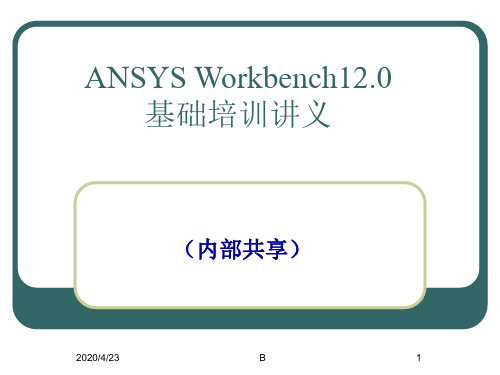
实现上述操作,也可以利用鼠标和键
2020/4/23
B
24
制定分析方案
有限元分析(FEA)工作的定位:开发流程的什么阶段进行? FEA分析的目标:刚度/强度,位移/应力,模态…
材料屈服?网格细化?网格较为均匀。
分析领域:结构、热 分析类型:静力分析、模态分析 材料特性、载荷、约束 网格密度 前处理:模型简化、建模技巧(对称性的利用)…
2020/4/23
B
29
2 定义材料属性
1、双击Component Systems中的Engineering Data。 2、 右击Engineering Data----edit 3、选择view中outline、properties,把General Materials等中的材料添加到
Engineering Data中,修改Density密度、Young’s modulus杨氏模量、 Poisson’s Ratio泊松比、热膨胀系数等参数。 4、点击Return to Project 5、右击Model----Update 6、右击Model-----edit 7、在模型的Material----Assignment右面的箭头可选择材料 注:软件默认的材料是Structural Steel。
8
ANSYS Workbench 软件介绍
运行软件 操作界面简介 基本操作 分析流程的各项操作
2020/4/23
B
9
运行软件
方法一:从CAD软件中进入
方法二:单击开始菜单,
选择程序命令;
从Ansys程序组
中选择
AnsysWorkbench程序。
启动该软件后,出现一模块选择对话框。
2020/4/23
- 1、下载文档前请自行甄别文档内容的完整性,平台不提供额外的编辑、内容补充、找答案等附加服务。
- 2、"仅部分预览"的文档,不可在线预览部分如存在完整性等问题,可反馈申请退款(可完整预览的文档不适用该条件!)。
- 3、如文档侵犯您的权益,请联系客服反馈,我们会尽快为您处理(人工客服工作时间:9:00-18:30)。
Workshop 6.3 CAD 修补
DesignModeler D i M d l
Workshop Supplement •Project Page> Component Systems> Geometry
Workshop Supplement
•Project Page> Component Systems> Geometry
a
b
鼠标右键
•DM 将打开,提示时选择“mm” 作为长度单位
Workshop Supplement 1.点击File > Import External Geometry File并选择导入test11.x_t
•该模型作为一个面体,如果仔细观察,会发现有3个区域缺少面。
该模型作为个面体如果仔细观察会发有个区域缺少面
如果切换到线框显示(View>Wireframe),会看到缺少面的边用
红色线来突出显示
阴影带边显现
阴影且带边显现线框显示
Workshop Supplement
Workshop 6.3:
自动表面修补
首先修补圆柱根部的小六边形:
2.在Model View 中选择六条边,并选择Tools > Surface Patch 3P t h Ed A l 按钮选择六条边
3.点中Patch Edges 处的Apply 按钮,选择六条边
4.用自动修补的方式进行修补•生成了一个光滑的表面。
修补之前
修补之后
Workshop Supplement 接下来修补把手底部的缺少四边形面:
5.在Model View中选择Tools > Surface Patch来选择四条边
6.点中Patch Edges处的Apply按钮,选择四条边
Patch Edges
7.用自动修补的方式进行修补
–生成一个光滑表面,在线框显示中,注意到已修补的两个面的边不再用红色线来突出显示。
Patch 1
Patch 2
缺少的面
Workshop Supplement •最后一个区域缺少的面横跨在两个不同曲率面之间,用自动修补的方法将其填充光滑会有困难,在最后形成的区域中缺少两条边。
8Model View Tools>Surface Patch
8.在Model View中,选择Tools > Surface Patch来选择两条边
9.点中Patch Edges处的Apply按钮,选择两条边
10.用自动修补的方式进行修补
–注意到生成的表面出现了波纹,在这个例子中,选用自然修补的方法,但注意到生成的表面出现了波纹在这个例子中选用自然修补的方法但
没有保证圆柱的曲率。
Workshop Supplement
Workshop 6.3:第三个修补
–补片复原
11.改用补片复原的方法进行修补
在这个例子中,基于边创建补片,也没有包括修补曲率。
虽然这可能是个正确的重建但有明显的断片的重建,但有明显的断片。
补片中也没有考虑曲面曲率
Workshop Supplement
Workshop 6.3:
延伸曲面
•使用延伸曲面工具,对缺失面有比较好的修补质量:12.删除曲面补片
选择缺失面中较短边并选择13.选择缺失面中较短边,并选择Tools > Surface Extension
14.将Extent Type 设置为Natural ,且设置延伸距离为50mm ,点击Generate 延伸该曲面。
–注意到曲面缺失部分被复原,而且延伸曲面在该面的自然边处停止
Workshop Supplement
Workshop 6.3:
最终曲面贴片
•曲面端部缺失部分被光滑修复了,自动表面修复可用来修复现有的丢失面:
15.在模型窗口中选择缺失面的两边,点击Generate 用自动的方法来修复现有的丢失面
–注意到生成了光滑的曲面,同时考虑了圆柱的曲率
Workshop Supplement
•尽管不再有缺失面,模型仍是单个面体组成。
•既然体围成了体积,可以使用缝合体操作把它转换成实体
Workshop Supplement
16.选择Create > Body Operation
17.选定体
18.把Type设成Sew,并设定Create Solids?为Yes
18Create Solids?
19.点击Generate,将面体转换成实体
–注意模型树中的变化。
